ppt如何快速排版圖片,下面把具體的操作方法分享給大家。更多下載請點擊ppt家園。
ppt模板文章推薦:
PPT怎麼做漂亮的規劃排版
PPT怎麼製作左右排版的封面圖
ppt設計環形圖片排版教程
我們首先打開WPS,【新建】一個PPT文檔,在上方點擊【插入】——【智能圖形】,如圖所示。
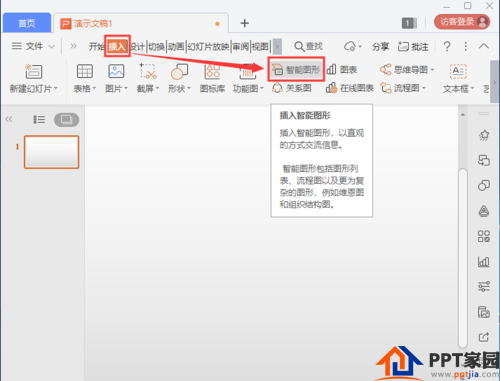
在智能圖形的左側點擊【圖片】,選擇【蛇形圖形題註列表】的圖形,點擊【插入】,如圖所示。
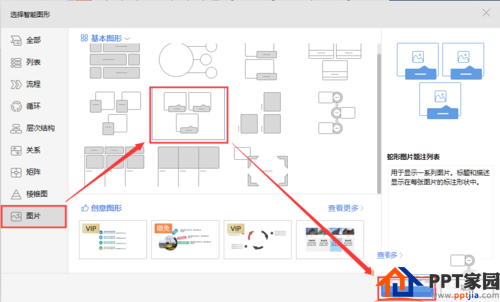
我們現在看到插入進來的圖形比較小,(上面兩個,下面一個居中顯示的)如圖所示。
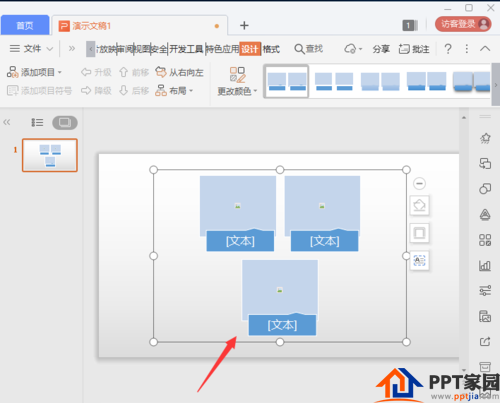
我們可以拖動邊上的四個角,把圖形拉大一些變成一排顯示,如圖所示。
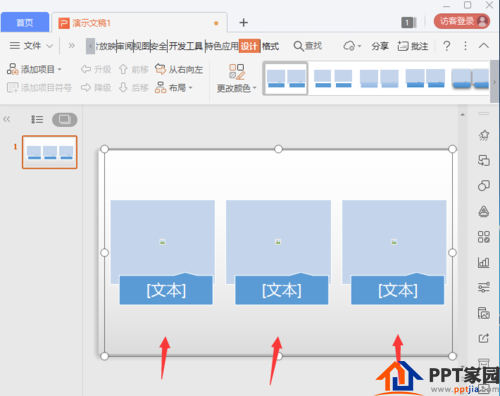
圖形調整好之後,我們插入圖片,選擇花朵的圖片,點擊【打開】。
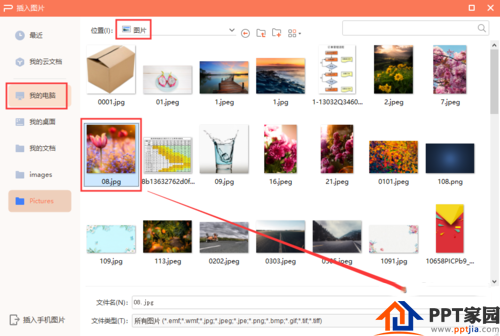
三個圖片都插入好之後,我們選中文本的形狀,然後在上方點擊【更改顏色】選擇【綠色】,如圖所示。
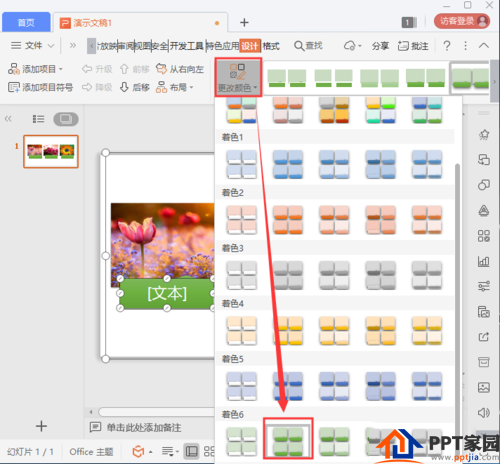
最後,我們雙擊文本框修改文字就完成了。
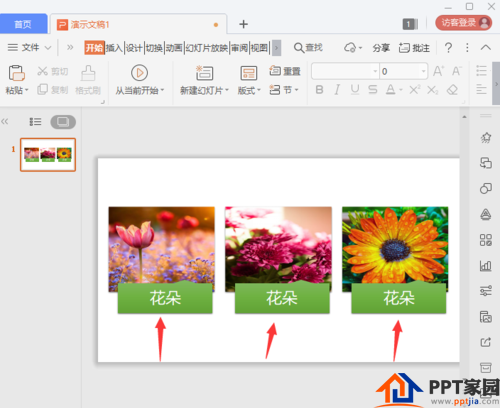
文章為用戶上傳,僅供非商業瀏覽。發布者:Lomu,轉轉請註明出處: https://www.daogebangong.com/zh-Hant/articles/detail/How%20to%20quickly%20typeset%20pictures%20in%20PPT.html

 支付宝扫一扫
支付宝扫一扫 
评论列表(196条)
测试